Kako konfigurirati i bljeskati D-Link DiR-100 usmjerivač

- 2935
- 882
- Franklin Skiles Sr.
D-Link DiR-100 usmjerivač je univerzalni uređaj koji djeluje u nekoliko načina: kao usmjerivač s podrškom za trostruku reprodukciju ili VLAN Switch. Oprema ove marke je kvalitetne, umjerene cijene i jednostavne uporabe. Stoga, ako ste kupili ovaj model ili ćete to učiniti, razmotrit ćemo kako instalirati, konfigurirati i, ako je potrebno, ponovo instalirati firmver.

Usmjerivač može raditi u različitim načinima, ovisno o postavkama
Pregled funkcija usmjerivača
U modelu je vrijedno istaknuti takve karakteristike: 4 LAN priključka su navedena u konfiguraciji, zahvaljujući koje možete stvoriti lokalnu mrežu kuće ili uredske lokalne mreže - snaga je dovoljna za takav zadatak. Internetska veza događa se putem WAN priključka, veza je dostupna pomoću ADSL -a. Maksimalna brzina povezivanja od 100 Mbps dovoljna je za zasebnog korisnika i malu lokalnu mrežu.
Ova Wi-Fi oprema podržava sve relevantne vrste veze pomoću WAN tehnologije i dinamičnih IP adresa, ostalih protokola. Za zaštitu postoji ugrađeni zaslon za inter-mrežu, postoje i osnovne potrebne funkcije ograničenja pristupa putem IP i MAC adresa, roditeljska kontrola, pomoću kojih se može blokirati za djecu, nepoželjni sadržaj.
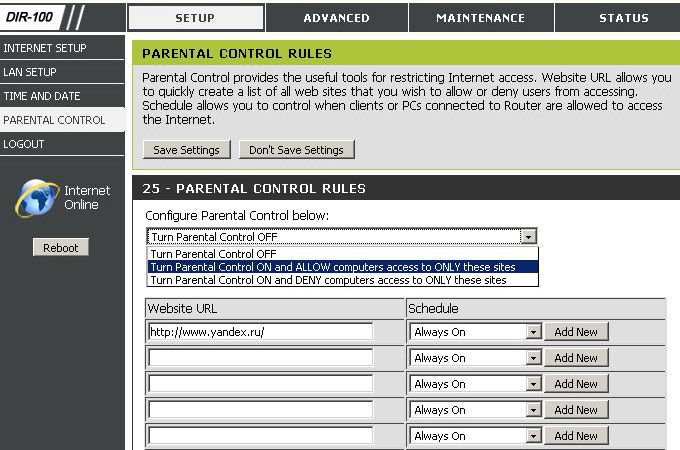
Postavljanje d-link dir-100
Da biste konfigurirali Internet na ovoj opremi, prije svega, Uključite usmjerivač u mrežu, povežite wan kabel davatelja na priključak LAN WAN -CABLE, mrežni kabel za povezivanje s računalom.
Ulazimo u parametre uređaja putem preglednika kako slijedi:
- Vozimo kombinaciju 192 u adresnoj liniji.168.0.1., Unesite riječ "administrator" u nova polja prijave i lozinke.
- Vidjet ćete sučelje postavki na kojem trebate odabrati izbornik za postavljanje u gornjoj liniji.
- U lijevom stupcu otvorite internetsku liniju za postavljanje i krenite dalje za instaliranje parametara - kliknite na gumb za postavljanje ručnog internetskog ventila.
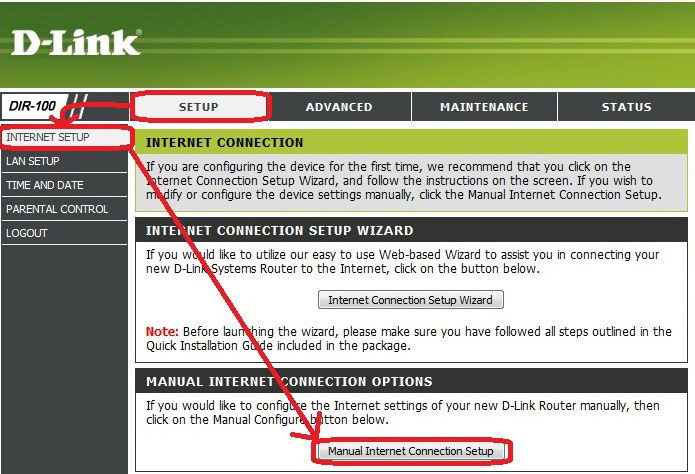
- U prozoru koji se pojavljuje odaberite vrstu veze - ovisno o vašem davatelju. U većini slučajeva to je DHCP, koji uključuje automatsko primanje adrese.
- U sljedećem prozoru primjećujemo vrstu IP adrese - dinamična ili statična, unosite podatke iz ugovora s davateljem usluga u korisničkim i lozinki i lozinke.
- Unesite statičku IP adresu, ako je potrebno, MAC adrese.
- Označite opciju uvijek-op tako da je veza uvijek na zadanom.
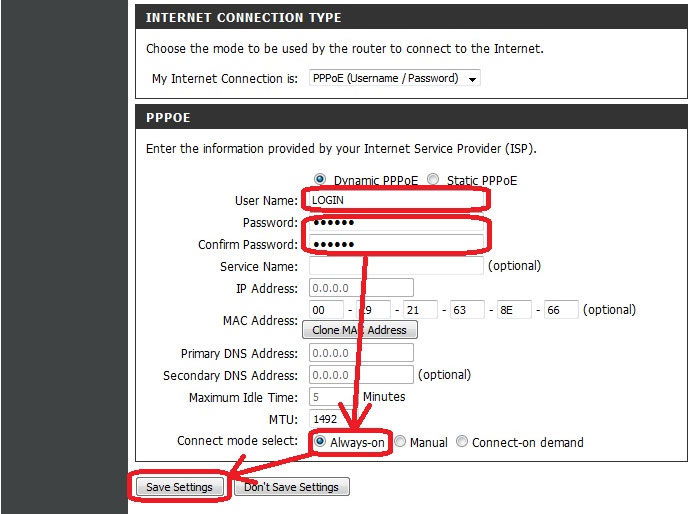
Portovi za prijenos
Ako trebate napraviti luke portova, slijedite sljedeće radnje:
- Instalirajte statičku IP adresu u postavke usmjerivača kako biste omogućili ovaj postupak.
- Idite na napredni izbornik, kartica za prosljeđivanje porta.
- Ispunite polja jednog od oblika - u retku s imenom, naznačite proizvoljni naziv, unesite IP računala ispod koje je napravljen luka ulaz. Zatim ispunite podatke raspona porta i odaberite vrstu prometa - TCP, UDP (ako su oba potrebna - opcija).
- Označite dovršeni oblik s kontrolnom znakom tako da počne raditi, a zatim zadržite promjene.
Promjena lozinke za unos postavki
S primarnom instalacijom Wi-Fi-soma, bolje je promijeniti prijavu i pristupiti lozinci ne samo u mrežu, već i sa samim parametrima opreme. To je neophodno tako da treći korisnici ne mogu hakirati i promijeniti postavke pristupa za mrežu. Ovaj se postupak vrši na sljedeći način:
- U gornjoj liniji izbornika odaberite odjeljak za održavanje.
- S lijeve strane otvaramo karticu Administracija uređaja.
- U odjeljku "Administrator" možete promijeniti prijavu i lozinku za pristup postavkama po vlastitom nahođenju.
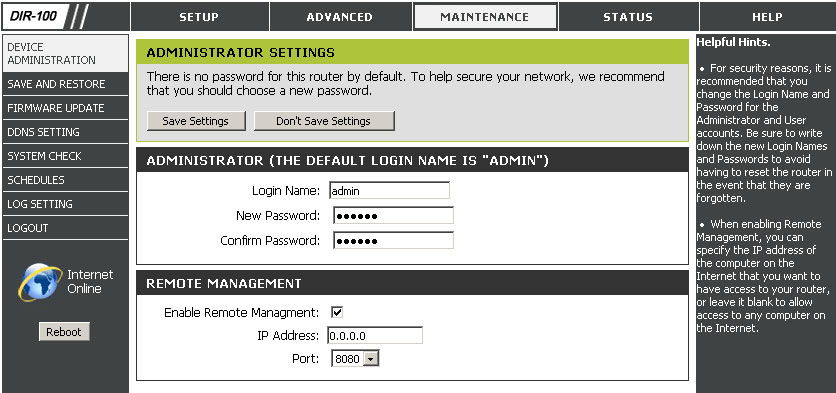
Instalacija firmvera za D-Link DIR-100
Bljeskanje može biti potrebno iz različitih razloga, ali u svakom slučaju, ovaj postupak treba pažljivo poduzeti, jer će netočna instalacija podrške usmjerivač učiniti ne -radom.
Kako se MicroProchemer ažurira za usmjerivač? Za njegovu provedbu slijedite sljedeće upute:
- Pronađite i preuzmite s Interneta trenutnu verziju firmvera za svoj model. Da biste saznali točnu verziju potrebne datoteke, potrebne su vam informacije o hardverskoj verziji usmjerivača - vidjet ćete je na stražnjem dijelu tijela odmah ispod Mac ID -a.
- Nakon učitavanja mikro -jednaka, idite na parametre uređaja unosom IP adrese u liniju preglednika.
- U izborniku konfiguracije odaberite odjeljak za održavanje.
- Otvorite karticu za ažuriranje firmvera, nakon čega će se linija pojaviti ispred vas, s kojom ćete navesti put do datoteke s firmverom na računalu.
- Nakon što naznačite mjesto firmvera, kliknite na prijenos, usmjerivač će instalirati novu sigurnost i ponovno pokrenuti. Ni u kojem slučaju ne isključite uređaj dok se postupak instalacije ne završi!
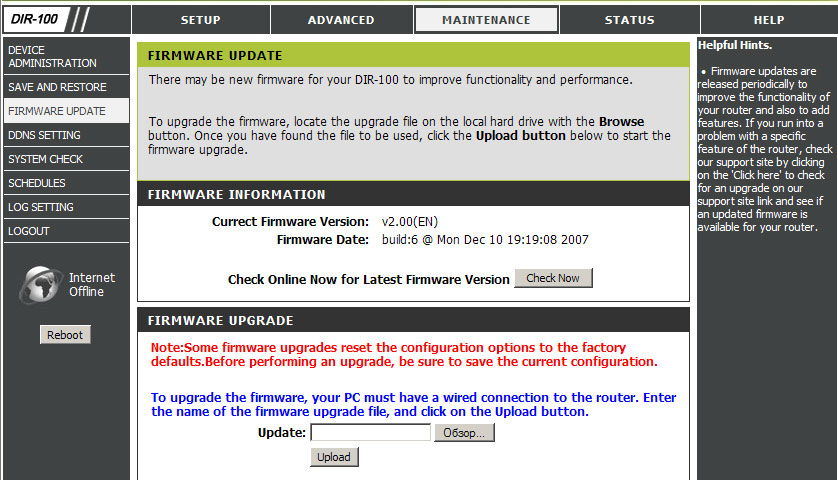
Sada znate glavne karakteristike i prednosti D-Link DIR-100, a nakon akvizicije možete ga neovisno konfigurirati za rad s Internetom putem Wi-Fi-ja, instalirati lozinku za svoju mrežu i ako je potrebno, instalirajte trenutni firmver za Ispravan rad opreme.
- « Kako se odvojiti od Wi-Fi autsajdera
- Načini blokiranja ili uklanjanja oglašavanja sa radne površine »

